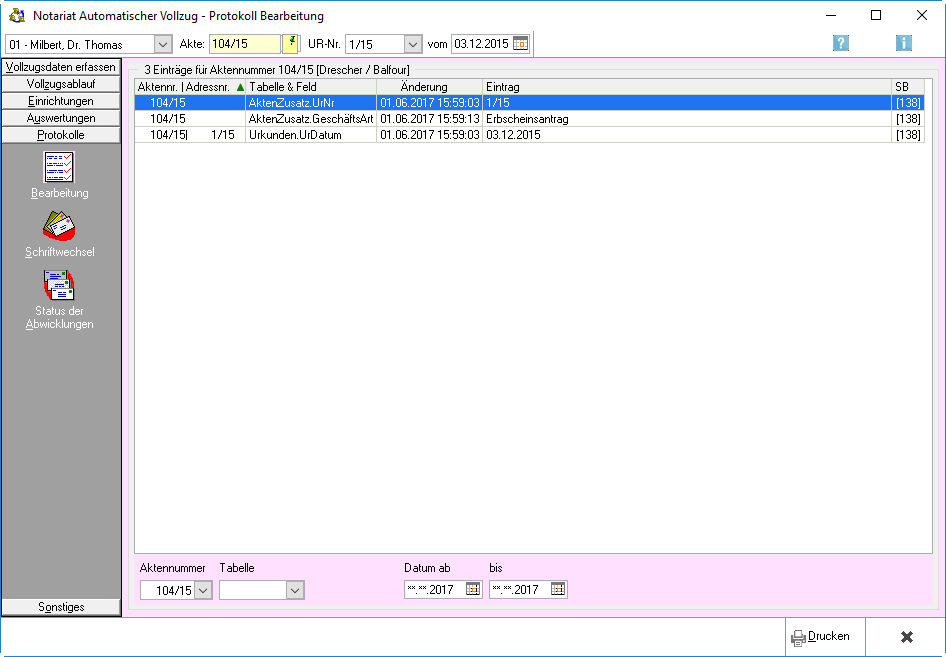Protokolle
-
- vor 5 Jahren zuletzt von An.Schm bearbeitet
-
Hauptseite > Notariat > Automatischer Vollzug > Protokolle
| Protokolle | |||||||
|---|---|---|---|---|---|---|---|
|
|
Inhaltsverzeichnis
Protokolle
Der Bereich Protokolle unterteilt sich in drei Bereiche
Bearbeitung (diese Seite)
Allgemeines
Diese Programmfunktion gibt einen Überblick darüber, welcher Bearbeiter Änderungen in welchem Bereich der Vollzugsdaten vorgenommen hat.
Funktionen in der Toolbar
Notarauswahl
Hier kann die Liste der Notare geöffnet werden. Mit Mausklick auf die entsprechende Zeile kann der Notar ausgewählt werden, zu dem die Protokolle eingesehen werden sollen.
Akte
Eingabe der Aktennummer der Akte, zu der die Protokolle eingesehen werden sollen.
UR-Nr.
Es öffnet sich die Liste der gespeicherten Urkundenrollen-Nummern. Mit Mausklick auf eine Zeile wird die entsprechende Urkundenrollen-Nummer ausgewählt.
Datumauswahl
Es öffnet sich der Kalender, in dem das Datum ausgewählt werden kann.
Neu
Klick hier, um die Ansicht der angezeigten Einträge zu aktualisieren.
Funktionen im Bearbeitungsbereich
Aktennummer/Adressnummer
In dieser Spalte ist die Aktennummer und ggf. die Adressnummer des Bereichs zu sehen, der geändert wurde.
Tabelle & Feld
In dieser Spalte ist die Tabelle und das Feld zu sehen, in dem Änderungen vorgenommen wurden.
Änderung
In dieser Spalte sind das Datum und die Uhrzeit der Änderungen zu sehen.
Eintrag
In dieser Spalte ist der Eintrag zu sehen, der hinzugefügt/geändert wurde.
Sachbearbeiter
In dieser Spalte ist der Sachbearbeiter zu sehen, der die Änderungen vorgenommen hat.
Aktennummer
Hier wird eine Auswahlliste geöffnet, aus der Sie die Aktennummer auswählen können, für die Sie den Stand der Bearbeitung anzeigen möchten. Wollen Sie den Bearbeitungsstand für alle Akten eines Notars anzeigen, wählen Sie die oberste (leere) Zeile der Auswahlliste.
Tabelle
Hier wird eine Auswahlliste geöffnet, aus der Sie die Tabelle auswählen können, für die Sie den Stand der Bearbeitung anzeigen möchten. Wollen Sie alle Tabellen anzeigen, wählen Sie die oberste (leere) Zeile der Auswahlliste.
Datum ab - bis
Hier können Sie angeben, für welchen Zeitraum Bearbeitungen angezeigt werden sollen, indem Sie entweder die Daten selbst eingeben oder aus dem dann erscheinenden Kalender ein Datum auswählen.
Funktionen in der Abschlussleiste
Klicken Sie hier, um die angezeigten Einträge zu drucken.
Hier können Sie die Programmfunktion jederzeit beenden.